win10系统怎么打开3D画图?
来源:网络收集 点击: 时间:2024-05-071.首先我们点击系统左下角的开始菜单图标,点击之后打开系统的开始菜单界面,如下图中所示。
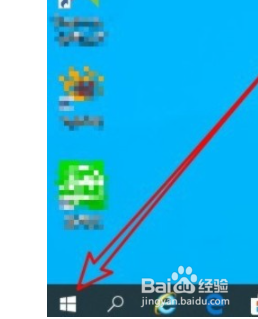 2/6
2/62.打开开始菜单界面之后,在所有程序中,按照开头字母“H”快速定位脾随泛到H开头的一些应用,然后就可以看到画图3D应用程序了,直接点击可以打开。
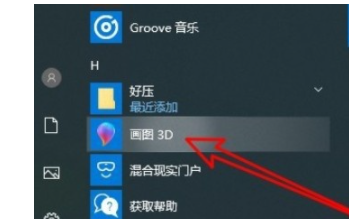 3/6
3/63.直接点击程序选项之后就会打开软件的界面了,打开之后的界面如下图中所示。
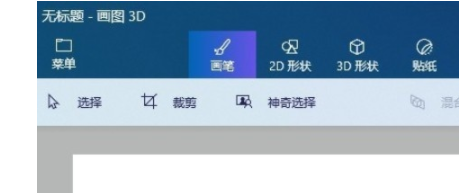 4/6
4/64.如果通过以上裕忌方法没有找到的话,还有另一种方法,同样的在爬侵开始菜单中找到Windows附件文件夹,点击打开它。
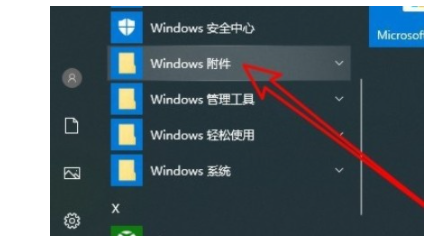 5/6
5/65.在这个附件文件夹中找到画图应用,如下图中所示,找到之后点击进入到画图应用界面。
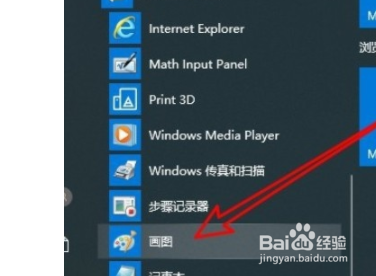 6/6
6/66.最后在画图应用界面的右上角就可以看到“使用画图3D进行编辑”这个功能选项了,直接点击也可以打开画图3D程序。
 总结1/1
总结1/11.首先我们点击系统左下角的开始菜单图标,点击之后打开系统的开始菜单界面,如下图中所示。
2.打开开始菜单界面之后,在所有程序中,按照开头字母“H”快速定位到H开头的一些应用,然后就可以看到画图3D应用程序了,直接点击可以打开。
3.直接点击程序选项之后就会打开软件的界面了,打开之后的界面如下图中所示。
4.如果通过以上方法没有找到的话,还有另一种方法,同样的在开始菜单中找到Windows附件文件夹,点击打开它。
5.在这个附件文件夹中找到画图应用,如下图中所示,找到之后点击进入到画图应用界面。
6.最后在画图应用界面的右上角就可以看到“使用画图3D进行编辑”这个功能选项了,直接点击也可以打开画图3D程序。
注意事项对你有帮助的话,在左下角点个投票吧!
电脑软件手机版权声明:
1、本文系转载,版权归原作者所有,旨在传递信息,不代表看本站的观点和立场。
2、本站仅提供信息发布平台,不承担相关法律责任。
3、若侵犯您的版权或隐私,请联系本站管理员删除。
4、文章链接:http://www.1haoku.cn/art_696577.html
 订阅
订阅